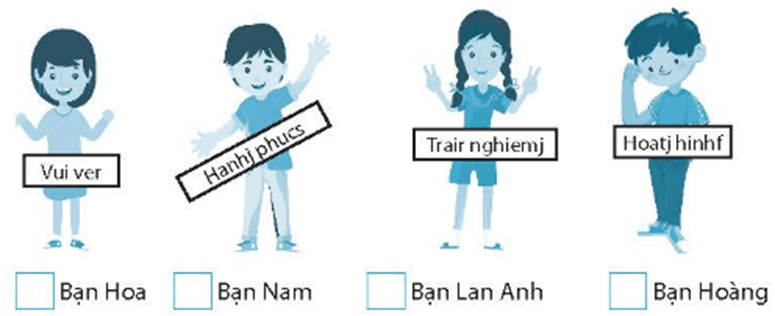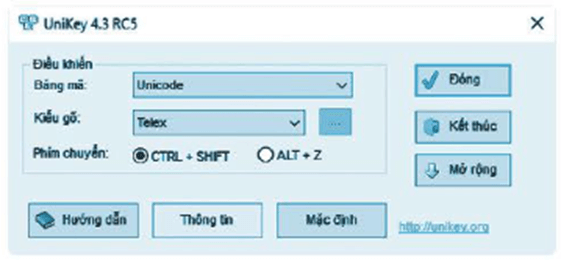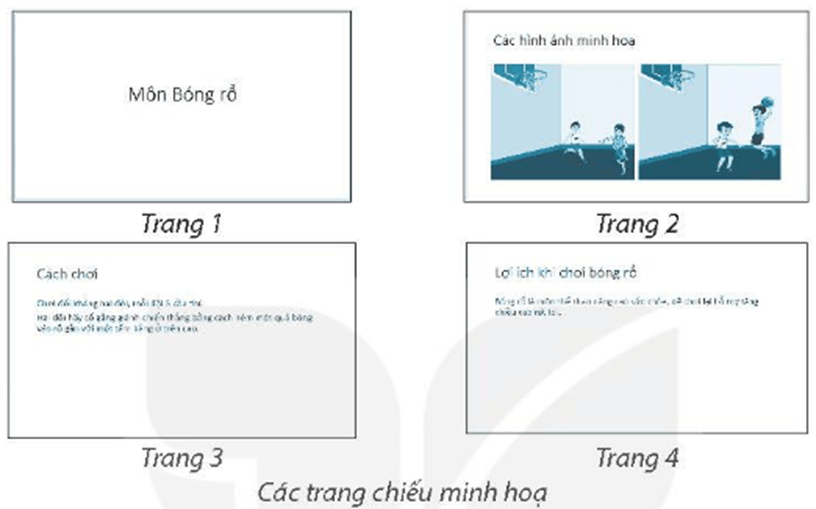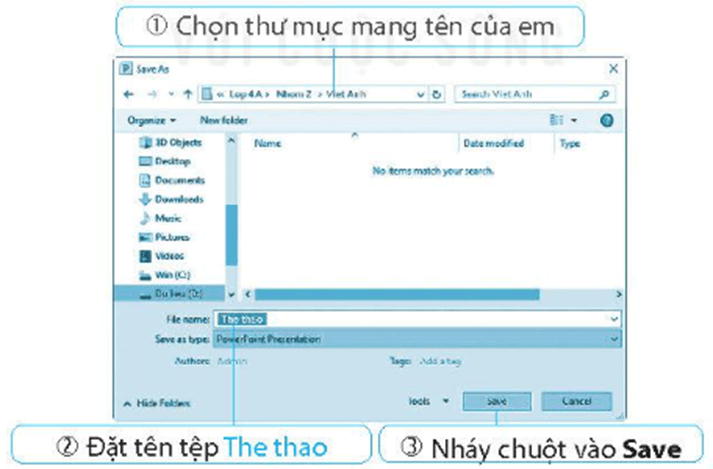Giải Vở bài tập Tin học lớp 4 Bài 7 (Kết nối tri thức): Tạo bài trình chiếu
Lời giải vở bài tập Tin học lớp 4 Bài 7: Tạo bài trình chiếu sách Kết nối tri thức hay, chi tiết giúp học sinh dễ dàng xem và so sánh lời giải từ đó biết cách làm bài tập Tin học lớp 4.
Giải VBT Tin học lớp 4 Bài 7: Tạo bài trình chiếu
Câu 1 trang 30 Vở bài tập Tin học lớp 4: Đánh dấu √ vào ô trống trước đáp án đúng.
Phần mềm nào sau đây không phải phần mềm hỗ trợ gõ tiếng Việt?
| .... |
VietKey |
.... |
Unikey |
|
File Explorer |
EVKey |
Trả lời:
|
VietKey |
Unikey |
||
|
√ |
File Explorer |
EVKey |
Câu 2 trang 30 Vở bài tập Tin học lớp 4: Đánh dấu √ vào ô trống trước đáp án đúng.
Hai kiểu gõ tiếng Việt nào sau đây là phổ biến?
| .... |
VNI và VIQR |
.... |
Telex và VNI |
| .... |
Telex và VIQR |
.... |
Vietkey và Unikey |
Trả lời:
| .... |
VNI và VIQR |
√ |
Telex và VNI |
| .... |
Telex và VIQR |
.... |
Vietkey và Unikey |
Câu 3 trang 30 Vở bài tập Tin học lớp 4: Điền phím cần gõ (kiểu gõ Telex) vào chỗ chấm cho phù hợp.
|
Chữ cần có |
Phím cần gõ |
Chữ cần có |
Phím cần gõ |
|
ă |
………………. |
á |
………………. |
|
â |
………………. |
à |
………………. |
|
ê |
………………. |
ạ |
………………. |
|
ư |
………………. |
ă |
………………. |
|
ô |
………………. |
ố |
………………. |
|
đ |
………………. |
ộ |
………………. |
Trả lời:
|
Chữ cần có |
Phím cần gõ |
Chữ cần có |
Phím cần gõ |
|
ă |
as |
á |
as |
|
â |
aa |
à |
af |
|
ê |
ee |
ạ |
aj |
|
ư |
uw |
ă |
aw |
|
ô |
oo |
ố |
oos |
|
đ |
dd |
ộ |
ooj |
Câu 4 trang 30 Vở bài tập Tin học lớp 4: Đánh dấu √ vào ô trống trước đáp án đúng.
Cách gõ nào sau đây là đúng từ Trường học theo kiểu Telex?
| .... |
Truwongf hoc |
.... |
Truwowngf hocf |
| .... |
Truong hoc |
.... |
Trwongf hocj |
Trả lời:
| .... |
Truwongf hoc |
.... |
Truwowngf hocf |
| .... |
Truong hoc |
√ |
Trwongf hocj |
Câu 5 trang 31 Vở bài tập Tin học lớp 4: Bạn nào sau đây đã gõ thiếu hoặc sai phím để được từ tiếng Việt có nghĩa?
Trả lời:
Đáp án đúng là Bạn Lan Anh
Trải nghiệm cần được viết là Trai nghieemj
Câu 6 trang 31 Vở bài tập Tin học lớp 4: Đánh dấu √ vào ô trống trước đáp án đúng.
Nháy đúp vào biểu tượng nào sau đây trên màn hình nền để khởi động phần mềm trình chiếu?
Trả lời:
Đáp án đúng là Hình thứ nhất
Phần mềm trình chiếu tên là PowerPoint.
Câu 7 trang 31 Vở bài tập Tin học lớp 4: Điền Đ (Đúng), S (Sai) vào ô trống cho thích hợp.
Em cần khởi động phần mềm hỗ trợ gõ tiếng Việt trước khi bắt đầu soạn bài trình chiếu để có thể gõ được tiếng Việt.
Không cần khởi động phần mềm hỗ trợ gõ tiếng Việt, em vẫn có thể gõ được tiếng Việt trong bài trình chiếu.
Có rất nhiều phần mềm hỗ trợ gõ tiếng Việt.
Em có thể gõ tiếng Việt theo kiểu VNI hoặc Telex.
Sau khi khởi động phần mềm hỗ trợ gõ tiếng Việt, em sẽ bật qua lại được giữa hai chế độ gõ là
(tiếng Việt) và
(tiếng Anh).
Sau khi khởi động phần mềm hỗ trợ gõ tiếng Việt và bật chế độ gõ
(tiếng Anh), em không thể gõ được tiếng Việt trong bài trình chiếu.
Trả lời:
Em cần khởi động phần mềm hỗ trợ gõ tiếng Việt trước khi bắt đầu soạn bài trình chiếu để có thể gõ được tiếng Việt.
Không cần khởi động phần mềm hỗ trợ gõ tiếng Việt, em vẫn có thể gõ được tiếng Việt trong bài trình chiếu.
Có rất nhiều phần mềm hỗ trợ gõ tiếng Việt.
Em có thể gõ tiếng Việt theo kiểu VNI hoặc Telex.
Sau khi khởi động phần mềm hỗ trợ gõ tiếng Việt, em sẽ bật qua lại được giữa hai chế độ gõ là
(tiếng Việt) và
(tiếng Anh).
Sau khi khởi động phần mềm hỗ trợ gõ tiếng Việt và bật chế độ gõ
(tiếng Anh), em không thể gõ được tiếng Việt trong bài trình chiếu.
Câu 8 trang 31 Vở bài tập Tin học lớp 4: Đánh dấu √ vào ô trống trước đáp án đúng.
Bạn An gõ tiếng Việt trong bài trình chiếu theo kiểu Telex nhưng không được. Khẳng định nào sau đây không phải là nguyên nhân của hiện tượng trên?
Trong phần mềm hỗ trợ gõ tiếng Việt, bạn An đã chọn kiểu gõ VNI.
Bạn An chưa khởi động phần mềm hỗ trợ gõ tiếng Việt.
Bạn An đã khởi động phần mềm hỗ trợ gõ tiếng Việt, nhưng lại bật chế độ gõ
(tiếng Anh).
Bạn An khởi động phần mềm hỗ trợ gõ tiếng Việt sau khi khởi động phần mềm PowerPoint.
Trả lời:
Trong phần mềm hỗ trợ gõ tiếng Việt, bạn An đã chọn kiểu gõ VNI.
Bạn An chưa khởi động phần mềm hỗ trợ gõ tiếng Việt.
Bạn An đã khởi động phần mềm hỗ trợ gõ tiếng Việt, nhưng lại bật chế độ gõ
(tiếng Anh).
Bạn An khởi động phần mềm hỗ trợ gõ tiếng Việt sau khi khởi động phần mềm PowerPoint.
Câu 9 trang 32 Vở bài tập Tin học lớp 4: Em hãy thực hiện các yêu cầu sau:
a) Tạo bài trình chiếu gồm bốn trang để giới thiệu về môn thể thao mà em yêu thích theo gợi ý sau:
Trang 1: Tên môn thể thao.
Trang 2: Hình ảnh minh hoạ của môn thể thao.
Trang 3: Cách chơi.
Trang 4: Lợi ích khi chơi môn thể thao.
b) Lưu tệp với tên The thao vào thư mục của em và thoát khỏi phần mềm.
Hướng dẫn: (Hướng dẫn sau đây sử dụng phần mềm Microsoft PowerPoint 2010 để minh hoạ).
a) Để tạo bài trình chiếu em làm như sau:
Bước 1: Khởi động phần mềm hỗ trợ gõ tiếng Việt bằng cách nháy đúp vào biểu tượng 
Chọn kiểu gõ Texlex và nháy chuột vào nút Đóng. Khi đó, trên thanh trạng thái ở cuối của màn hình nền sẽ xuất hiện biểu tượng 
Bước 2: Khởi động phần mềm trình chiếu bằng cách nháy đúp chuột vào biểu tượng 
Bước 3: Tạo bốn trang chiếu, gõ nội dung và chèn thêm ảnh.
Lưu ý: Em có thể chèn hình ảnh của em khi tập luyện thể thao, không nhất thiết hình ảnh phải thống nhất như bài mẫu.
Bước 4: Lưu tệp trình chiếu vào thư mục của em. Chọn lệnh Save trong bảng chọn File. Cửa sổ Save As hiện ra tương tự như sau:
Bước 5: Nháy chuột vào nút X để thoát khỏi phần mềm.
Xem thêm lời giải vở bài tập Tin học lớp 4 sách Kết nối tri thức hay, chi tiết khác:
Bài 8: Định dạng văn bản trên trang chiếu
Xem thêm các chương trình khác: